Table of contents
“ 火狐需要立即更新 "信息是一个虚假的安全警告信息。 事实上,这条信息是一个恶意软件,它损害了你的Firefox默认设置。 当用户选择 "开始更新进程 "时,该病毒会损害计算机的安全。 如果你在屏幕上看到这条信息,请立即关闭Firefox,并继续检查你的系统是否被感染。 *
通知* :没有理由手动更新Firefox,因为Firefox在需要时自动执行更新。
如果你想确保你的系统是干净的,或者如果你想从你的电脑上清除这个恶意软件,请按照下面的步骤进行。

第1步:使用 "RogueKiller "清理你的电脑。
1.下载并保存 "RogueKiller "工具到你的桌面。
通知*。 下载 版本x86 或 X64 要找到你的操作系统的版本,请点击" 右键点击 "的电脑图标上,看一下" 系统类型 "部分。
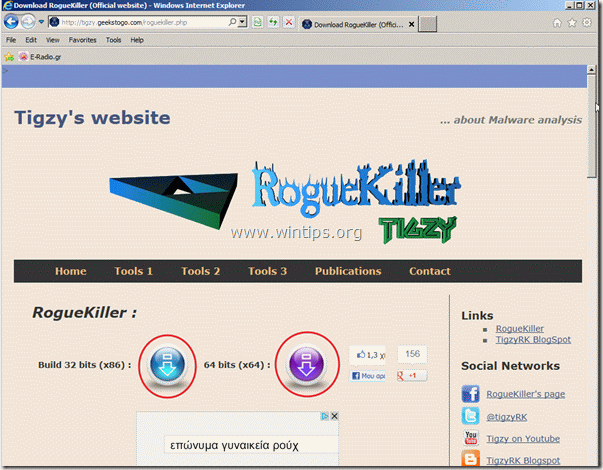
2. 查找 "RogueKiller" 在你的桌面上和 双击 运行它。 当预扫描完成后。 按 "扫描" 按钮来执行全面扫描。
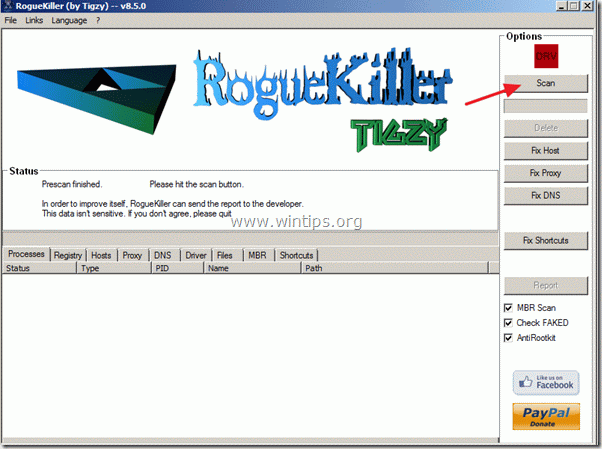
3.全面扫描完成后,按 "删除 "键删除所有恶意项目。
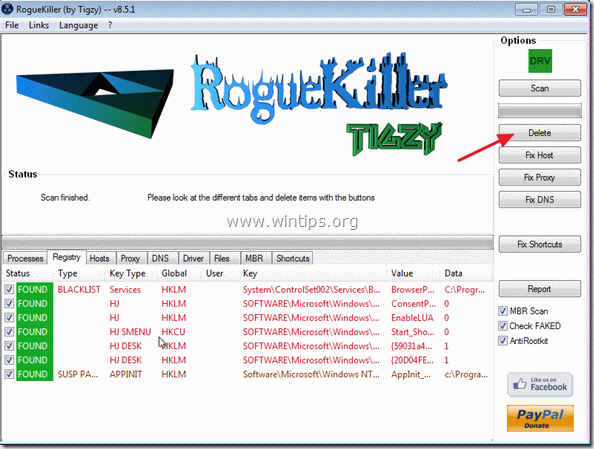
4. 当清除恶意威胁的工作完成后。 按 "修复代理"。 按钮来修复代理条目。
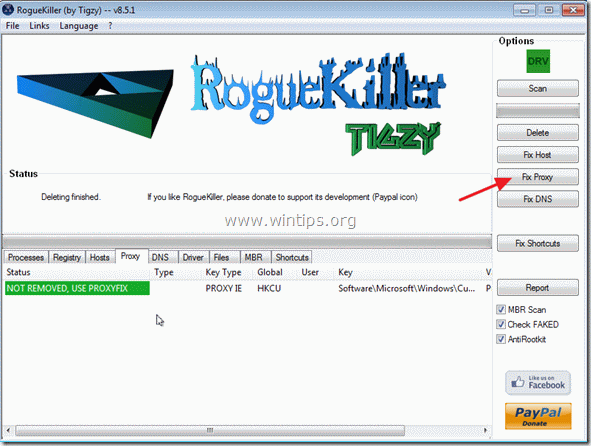
5.重新启动你的计算机。
第2步,重置火狐浏览器设置
如何将火狐浏览器的设置重置为默认值。
1. 从Firefox菜单,进入" 帮助 " > " 故障排除信息 ".
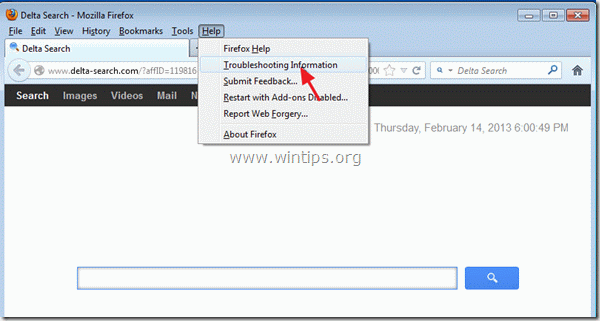
2. 在" 故障排除信息 "窗口,按" 重置火狐浏览器 "按钮,以 将火狐浏览器重置为默认状态 .

3. 新闻" 重置火狐浏览器" 再次。

4. 复位工作完成后,Firefox会重新启动。
5. 关闭所有的火狐浏览器窗口,并 进入下一个步骤。
第3步:清理不需要的文件和条目。
使用" CCleaner "程序,并进入 清洁 你的系统从临时 互联网文件 和 无效的注册表项。*
* 如果你不知道如何安装和使用 "CCleaner"。 阅读这些说明 .
第4步:清洁 你的计算机从 恶意的威胁。
使用 "MalwareBytes Antimalware "程序来清理你的计算机上残留的恶意威胁。
*如果你不知道如何安装和使用" MalwareBytes反恶意软件 ",请阅读这些说明。
建议。 为了确保你的计算机是干净和安全的。 在Windows "安全模式 "下进行Malwarebytes反恶意软件的全面扫描 .*
*要进入Windows安全模式,请按" F8 当你的电脑启动时,在Windows标志出现之前,按""键。 Windows高级选项菜单 在你的屏幕上出现"",使用你的键盘上的箭头键来移动到 安全模式 选项,然后按 "进入 “.
第5步:用你的防病毒程序进行全面扫描
运行你的防病毒程序并 进行全面扫描 到所有文件和文件夹。

Andy Davis
A system administrator s blog about Windows





